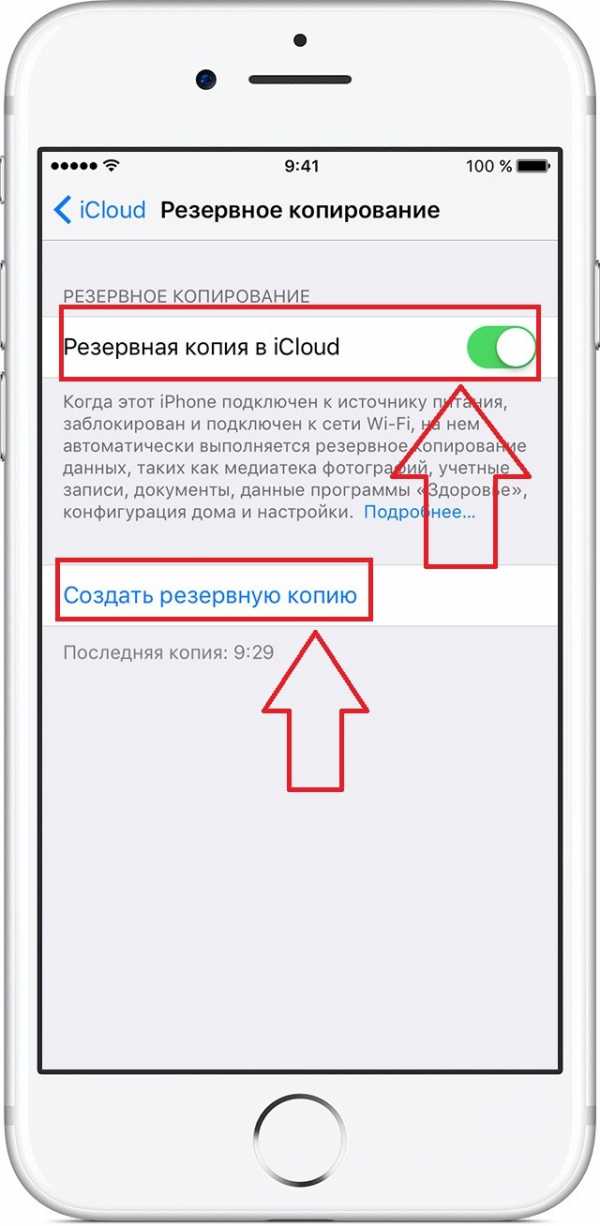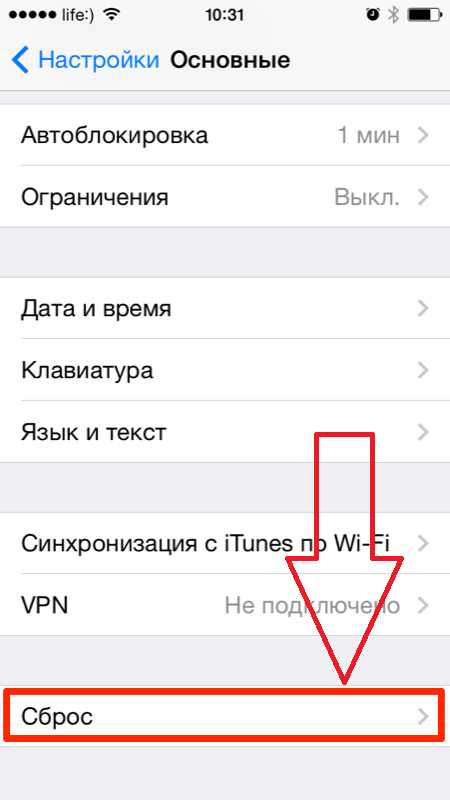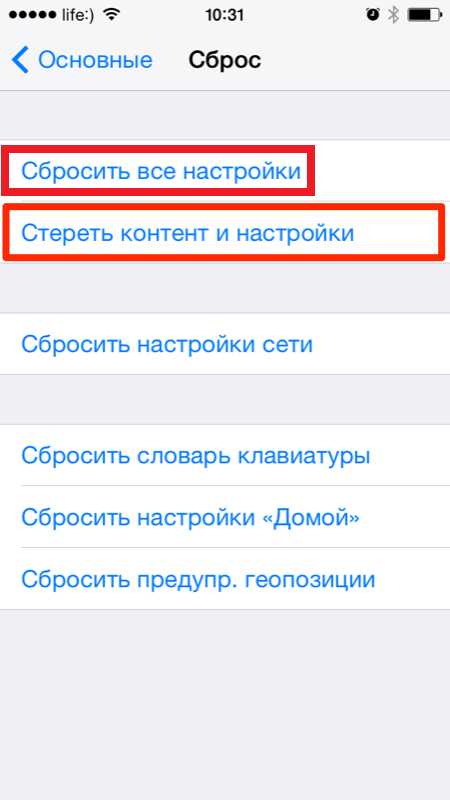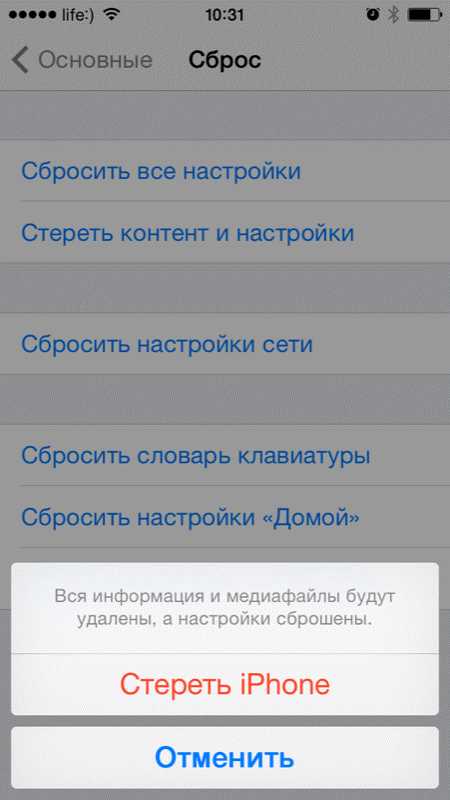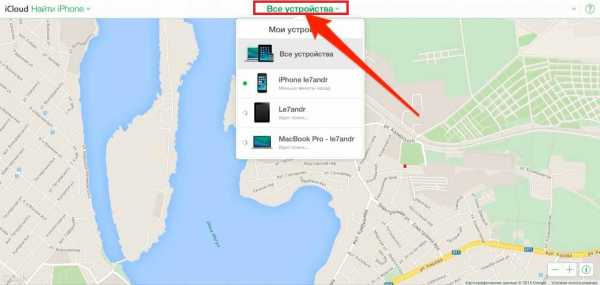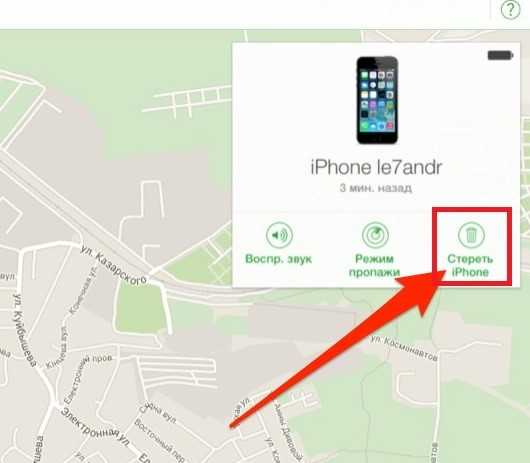как сбросить айфон до заводских настроек
Вы решили подарить свой прежний iPhone младшему брату, продать или сдать в магазин на запчасти? Нашли на улице iPhone, но не смогли вернуть владельцу и оставили себе? Ваш iPhone «заглючил»? Во всех указанных выше случаях владелец iPhone может прибегнуть к сбросу настроек телефона до заводских, так сказать, вернуть устройство к первозданному предпродажному виду. При этом вся информация и медиафайлы телефона будут стерты, а настройки сброшены. Обратите внимание, что если Вы не хотите безвозвратно утратить данные своего устройства, обязательно сделайте перед сбросом резервную копию iPhone и сохраните ее в облачном хранилище, на ПК или восстановите на новом телефоне.
Способ 1. Как сбросить настройки iPhone на самом устройстве
Наиболее простое решение сброса настроек iPhone – это следование нижеприведенной схеме, с помощью которых сброс можно осуществить в настройках самого телефона, не прибегая к каким-либо программам. Для этого Вам обязательно нужно помнить свой пароль от устройства и пароль Apple ID. Чтобы сбросить настройки iPhone на самом устройстве, следуйте нижеприведенной инструкции.
Шаг 1. Перейдите на устройстве в раздел Настройки > Основные > Сброс.
Шаг 2. Выберите функцию «Стереть контент и настройки».Шаг 3. После появления запроса введите пароль устройства, а также пароль учетной записи Apple ID.
Шаг 4. Подтвердите стирание данных с устройства, нажав на «Стереть iPhone» и дождитесь завершения процесса.
Способ 2. Как сбросить настройки iPhone на самом устройстве
Вот очень простой способ сброса настроек устройства — Tenorshare ReiBoot. Этот инструмент предоставляет вам довольно простой способ восстановить заводские настройки iPhone без использования iTunes, даже если iPhone/iPad отключен подключитесь к iTunes , iPhone постоянно перезагружается, не включается айфон, айфон завис на яблоке, он тоже может решить эти проблемы. Загрузите и установите программу на свой Windows или Mac, а затем следуйте инструкциям ниже, чтобы стереть все.
Шаг 1. Скачайте программу и подключите Ваш iPhone к ПК, выберите Исправить Операционную Систему.
Шаг 2. Выберите «Глубокое восстановление» для загрузки пакета прошивки.
Шаг 3. Укажите путь для загрузки необходимого пакета прошивки из локальной папки компьютера или, если у Вас нет пакета прошивки, нажмите «Скачать».
Шаг 4. Выберите функцию «Начать восстановление» и дождитесь завершения процесса. После этого на Вашем iPhone будут восстановлены заводские настройки.
Способ 3. Как сбросить настройки iPhone с помощью iTunes
Помимо этого, сбросить настройки iPhone возможно через компьютер. Для этого потребуется хорошо известная пользователям продукции Apple программа iTunes, используемая обычно для обмена файлами различных типов между устройствами Apple и ПК. Чтобы сбросить настройки iPhone с помощью программы iTunes, следуйте нижеприведенной инструкции.
Шаг 1. Подключите Ваш iPhone к ПК с помощью USB-кабеля и запустите на ПК программу iTunes.
Шаг 2. Выберите в открывшемся окне Ваше устройство, кликнув по его значку в верхней части экрана.
Шаг 3. На левой панели окна выберите вкладку «Обзор» и нажмите на кнопку «Восстановить iPhone», расположенную в правой части экрана. На данном этапе может появиться предупреждение о необходимости отключить функцию «Найти iPhone».
Шаг 4. После отключения на телефоне данной функции (для этого перейдите в Настройки > iCloud > Найти iPhone), появится запрос на подтверждение запуска процесса. Еще раз нажмите на кнопку «Восстановить». После этого все личные данные будут стерты, а на iPhone установлена последняя версия системы.
Шаг 5. Откройте в веб-браузере страницу облачного хранилища icloud.com и введите пароль учетной записи Apple ID. В разделе «Найти iPhone» удалите данное устройство, для того, чтобы оно больше не было привязано к Вашему Apple-аккаунту.
В конце концов, необходимость произвести сброс настроек iPhone до заводских может быть вызвана различными причинами. При этом Вы можете помнить пароль, позволяющий разблокировать устройство для совершения различных операций и дающий владельцу доступ к настройкам, а можете, забыв его, ввести неправильный и остаться с отключенным телефоном на длительное время. Существуют различные способы осуществления полного сброса настроек iPhone, но наиболее оптимальным решением во всех указанных случаях – включая отсутствие пароля от устройства – будет использование программы ReiBoot. Помимо данной функции утилита также может помочь при ряде других проблем, например, при зависании системы, черном экране смерти и др.
обнулить и вернуть в первоначальное состояние
Иногда возникают ситуации, когда iPhone нужно вернуть в первоначальное состояние. Тем самым проводится сброс существующих установок, стирается персональная информация. Такая необходимость обусловлена нестабильностью работы устройства, возникающими ошибками из-за программного сбоя, продажей смартфона. Наконец, распространенная проблема – забыт пароль для входа в систему. Разблокировка, казалось бы, невозможна. Но есть решения, как сбросить Айфон до заводских настроек с сохранением информации, находящейся в памяти мобильника.
Сброс через настройки Айфона
Самый простой вариант вернуться в исходное состояние – перебросить весь контент через «Настройки» аппарата. Для этого рекомендуется сделать несколько последовательных шагов:
- Открыть меню, затем – «Настройки» – «Основные»:

- На «дне» «Основных» настроек выбрать «Сброс»:

- Для стирания информации, чтобы привести аппарат к состоянию заводских установок, нажать «Сбросить все настройки». В этом случае данные не удаляются.

- Для полного обнуления выбрать «Стереть контент и настройки». Затем придумать и вбить новый пароль для разблокировки:

Как стереть данные с помощью iTunes
Для обнуления системы заблокированного смартфона, а также удаления забытого пароля, понадобится ПК и установленная на нем программа «Айтьюнс», через которую ранее проводилась процедура синхронизации с iPhone. Также обязательно отключить опцию «Найти iPhone» во избежание ограничения доступа к параметрам «Айтьюнс». Чтобы выполнить отключение, следует:
- Зайти в «Настройки» – iCloud – «Найти iPhone».


- Сдвинуть ползунок влево, чтобы поставить в положение «выкл.». При этом цвет с зеленого поменяется на серый:

Итак, чтобы откатиться до заводских настроек, выполнить следующие действия:
- Подключить Айфон к компьютеру посредством USB-кабеля. Синхронизация с ПК возможна и через Wi-Fi.
- Открыть обновленную до последней версии программу iTunes. Найти значок подключенного устройства на верхней панели.
 При запросе системы смартфона о доверии к «Айтьюнс», следует подтвердить. Если всплывает окно для ввода пароля, а он, к сожалению, забыт, рекомендуется заняться восстановлением, а не стиранием данных. Если такого запроса нет, двигаемся вперед.
При запросе системы смартфона о доверии к «Айтьюнс», следует подтвердить. Если всплывает окно для ввода пароля, а он, к сожалению, забыт, рекомендуется заняться восстановлением, а не стиранием данных. Если такого запроса нет, двигаемся вперед. - Нажимаем «Restore/Восстановить iPhone» и подтверждаем действие:


Чтобы снова закачать сохраненные данные на Айфон, нужно в меню iTunes открыть «Файл» – «Устройства» – «Восстановить из копии» (это возможно только при кабельном подключении).
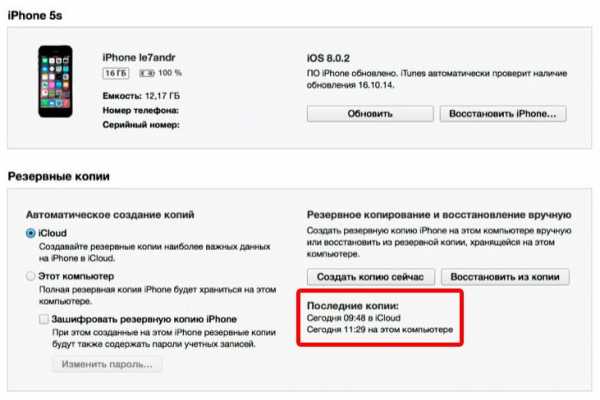
Обнуление через iCloud
Скинуть iPhone до заводских настроек возможно и удаленно – через «облако». Для этого требуются подсоединение телефона к интернету и синхронизация с iCloud. Итак, выполняем пошагово:
- Заходим на сайт «Айклауда», вбиваем данные «учетки».
- Переходим к приложению «Найти устройство».

- Перечень «Все устройства» покажет нужное, щелкаем на нем:

- В «Панели управления», появившейся справа, выбираем «Стереть iPhone». Затем всплывет окно с предупреждением. Щелкаем «Стереть»:

- Далее еще раз вбить ключ к Apple ID чтобы снести данные и придти в первоначальное состояние.
Вывод
Как видим, сделать сброс настроек на Айфоне до заводских (обнулить) – не проблема. Предлагается несколько вариантов. Но на самом деле лучше заранее подстраховаться: не терять телефон, не забывать пароль и пр., а также проводить регулярную синхронизацию с iTunes и iCloud, храня в них важную информацию полностью как резервную копию.
iphonemia.ru
Как сбросить iPhone до заводских настроек
Сброс устройства до заводских настроек может понадобиться каждому пользователю “яблочного” устройства. Например, если вы решили продать или подарить свой аппарат, но на нем слишком много данных, которые не должны попасть в чужие руки. А чтобы не удалять все по отдельности, и стоит знать, как сбросить iPhone (айфон) до заводских настроек.
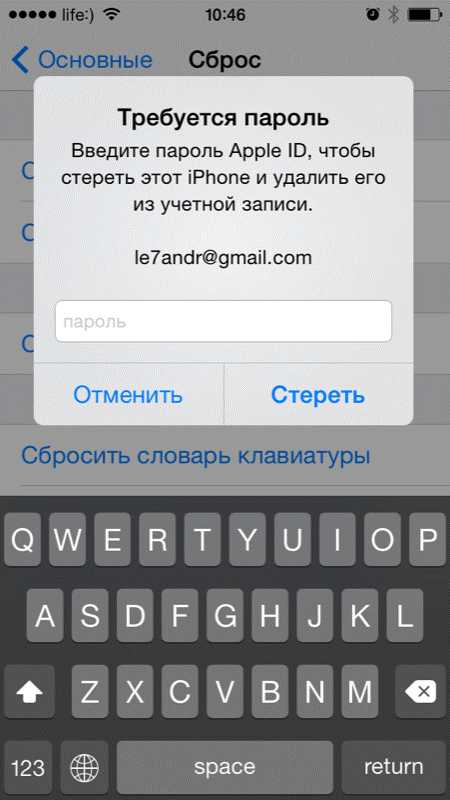 Первый способ: при помощи смартфона
Первый способ: при помощи смартфона
Не всегда у нас под рукой есть персональный компьютер или ноутбук. В таком случае, переходим в меню настроек и ищем вкладку “основные”. Открываем ее и листаем вниз, пока не отыщем пункт “Сброс”. Если вы желаете параллельно удалить и медийные файлы, выбираем “сбросить контент и настройки”. После задействования функции произойдет операция восстановления исходного состояния устройства.
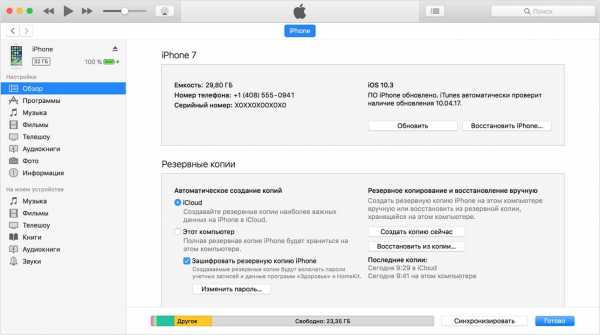 Второй способ: при помощи iTunes
Второй способ: при помощи iTunes
Если рядом есть ноутбук с установленной на нем программой iTunes, это может стать хорошим подспорьем для решения вопроса. При его помощи можно “откатить” не только iPhone, но и iPad. ВАЖНО: в процессе сброса все личные данные пользователя будут безвозвратно удалены.
Первым делом советуем пользователям убедиться в актуальности версии iTunes. Скачать самую свежую редакцию можно с официального сайта Apple. После этого необходимо сделать резервную копию данных (в iCloud или при помощи все того же iTunes). Далее в настройках iCloud отключаем функцию “Найти iPhone”. На этом подготовку к сбросу будем считать законченной.
Чтобы продолжить, подключаем айфон к компьютеру/ноутбуку при помощи оригинального кабеля. iTunes при этом должен отобразить устройство внутри программы. После чего выбираем аппарат, переходим на вкладку “обзор” и нажимаем на кнопку “восстановить”. Программа направит запрос на подтверждение, и чтобы согласиться, жмем кнопку еще раз. После этого устройство будет перезагружено и вновь готово к работе.
applemix.ru
Как сбросить настройки на айфоне правильно, полностью и быстро до заводских
Изобретатели смартфонов вкладывали в свои продукты идею многофункциональности. Сегодня с помощью мобильных телефонов, в частности Iphone от компании Apple, можно не только звонить, отправлять смс, но использовать их, как полноценный персональный компьютер с выходом в интернет. Увлекаясь широкими возможностями мобильных устройств от Apple, пользователи устанавливают десятки и даже сотни приложений, забывая, что его память имеет границы. Вместе с приложениями на устройстве остаются установочные файлы, дополнительного места требуют бесконечные обновления и медиа. Сама система IOS неоднократно обновляется, поглощая драгоценные мегабайты. Результат всех этих процессов — торможение устройства, его зависание и постоянные самопроизвольные перезагрузки. Пользоваться таким устройством практически невозможно. Работоспособность устройства во многих подобных ситуациях восстанавливается после сброса настроек до заводского уровня. Но как сбросить Айфон? Есть несколько проверенных способов.Содержание:
Зачем нужен сброс настроек айфона до заводских
Сброс настроек на айфоне нужен в нескольких случаях:
- Вы продаете свой айфон другому человеку и не хотите оставлять на телефоне свои личные данные.
- У Вас тормозит телефон и Вы хотите ускорить его работу.
- Вы не правильно или ошибочно настроили телефон и не помните, как вернуть заводские настройки.
Плюсы и минусы сброса настроек IPhone
Сброс настроек на мобильном устройстве до заводского уровня имеет, как очевидные преимущества, так и явные недостатки. К преимуществам относится следующее:
- восстановление работоспособности системы;
- исправление ошибок и багов;
- возможность пользоваться б/ушным аппаратом, как новым;
- восстановление доступа к устройству, после ошибок идентификации;
- защита данных после утраты или кражи IPhone.
К недостаткам этого способа относится следующее:
- утрата части данных и медиа;
- полная утрата данных, если резервная копия не была создана;
- возможные проблемы с функциональностью устройства после сброса настроек.
Как не потерять нужную информацию во время сброса
Как сбросить настройки на Айфоне, сохранив важную информацию? Для этих целей формируется резервная копия по простому алгоритму действий:- Зайти в контекстное меню Appstope.
- Проследовать по пути: Файл>Устройства>Создать резервную копию.
- Активировать иконку устройства в разделе «Обзор».
- Активировать команду «Создать копию сейчас».
В резервной копии будут храниться заметки, контакты, фотографии, данные журнала вызовов и смс, настройки устройства.
Используем Recovery Mode для сброса настроек Айфона
Recovery Mode предусмотрен производителем на случай возникновения внештатных ситуаций. Использовать его принято тогда, когда устройство не реагирует на запросы пользователя — не работают кнопки и дисплей. Сбросить настройки в этом режиме можно по следующему алгоритму:
- Полностью отключить устройство.
- Нажать и удерживать «домашнюю» клавишу.
- Подключить Айфон в компьютеру через ЮСБ, удерживая клавишу в активном состоянии.
- Дождаться появления на экране картинки с кабелем на черном фоне.
- Запустить ITunes.
- Согласиться с предложением системы восстановить устройство.
- Согласиться с предложением устройства проверить наличие обновлений.
- Подтвердить желание восстановить устройство.
Выход из режима восстановления осуществляется с помощью клавиши Power. Нужно запустить устройство после полного отключения.
Сброс настроек через iTunes
Чтобы сбросить IPhone через Itunes, нужно последовательно выполнить несколько действий:
- Отключить функцию «Поиска Айфона».
- Активировать иконку «Устройство».
- Перейти в раздел «Обзор».
- Активировать команду «Восстановить Iphone».
- В новом окне еще раз активировать команду «Восстановить».
После подтверждения операции пользователем Itunes самостоятельно проведет операцию сброса настроек.
Сбрасываем все настройки айфона с помощью iCloud
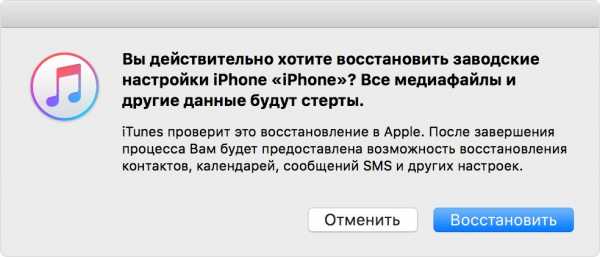 Очистка устройств через ICloud — еще один действенный способ сброса без использования стационарного компьютера. Способ пригодится в том случае, когда нет возможности или не была сформирована резервная копия. В ICloud они записываются автоматически.
Очистка устройств через ICloud — еще один действенный способ сброса без использования стационарного компьютера. Способ пригодится в том случае, когда нет возможности или не была сформирована резервная копия. В ICloud они записываются автоматически.Сброс настроек с помощью Icloud выполняется по следующему алгоритму:
- Зайти в раздел «Настройки».
- Выбрать дополнительный раздел «Основные».
- Найти дополнительный раздел «Сброс» и выбрать его.
- Активировать команду «Стереть контент».
- Выбрать в качестве способа сброса восстановление из копии ICloud.
Стандартный способ сбросить настройки iphone
Стандартный способ позволяет оперативно сбросить настройки без подключения к внешним устройствам и использования дополнительного софта. Алгоритм действий выглядит так:
- Зайти в раздел «Настройки».
- Выбрать подраздел «Основные».
- Найти дополнительный раздел «Сброс» и выбрать его.
- выбрать один из вариантов сброса. Пользователь может сбросить только настройки с сохранением данных или стереть вместе с ними из памяти устройства еще и весь контент. Во втором случае пользователь получает гаджет без единого следа прежней эксплуатации.
Удаленный сброс всех настроек телефона через «Поиск Айфона»
Как сбросить Айфон до заводских настроек, если он был утерян или украден? Чтобы злоумышленники не смогли воспользоваться личными данными, их можно удалить с помощью функции «поиск «IPhone» удаленно. Для этого функция должна быть активирована на устройстве до возникновения неприятной ситуации. Сброс выполняется по следующему алгоритму:
- Зайти в сервис ICloud через другое подходящее устройство.
- Открыть страницу «найти IPhone».
- Ввести персональные данные — ID и пароль.
- Стереть данные после авторизации.
Забыл пароль от iphone — сбрось настройки!
В случае отсутствия пароля сбросить настройки можно дистанционно. Для этих целей используется аварийный режим Recovery Mode. Задача решается по следующему алгоритму:
- Полностью выключить устройство.
- Запустить Itunes.
- Соединить ПК и гаджет при помощи кабеля.
- Запустить режим Recovery Mode и выполнить восстановление по инструкции в соответствующем абзаце.
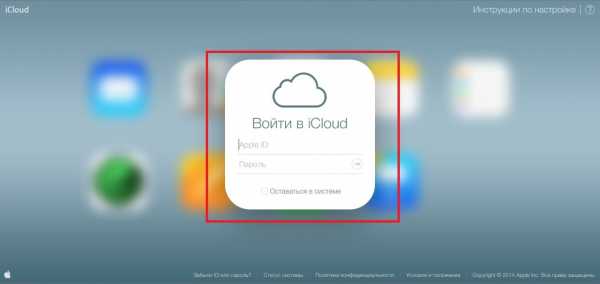
Проблемы после сброса: Что делать если не включается телефон, выскакивает ошибка авторизации или забыл пароль apple id
Иногда мобильное устройство после сброса настроек ведет себя странно: не включается, зависает на стадии загрузки. В этом случае эксперты советуют воспользоваться услугами авторизованного сервиса, где можно заказать профессиональную перепрошивку устройства.
Если мобильный гаджет успешно прошел стадию загрузки, от пользователя потребуются стандартные шаги, необходимые после покупки нового аппарата: авторизоваться в системе с помощью Ай Ди и пароля. Как только пользователь вводит данные, система проверяет их в базе Apple. Если данные введены правильно, но система сообщает об ошибке авторизации, техническая информация не совпадает с той, которой располагает Apple. Перепрошивка и очередной сброс настроек не решат проблему. Возможно, устройство взломано или на нем был установлен джейлбрэйк. Единственный способ — заказ ремонта устройства в сервисе на специальном оборудовании.
Если пользователь забыл пароль, но знает свой ID, необходимо пройти процедуру идентификации через зарегистрированный и-мэйл и дать ответы на контрольные вопросы.
Софт для обнуления настроек IPhone до заводских
Эксперты советуют пользоваться программным обеспечением и сервисами, специально разработанными для устройств от компании Apple. Это профессиональное ПО ITunes и сервис ICloud. Фактически, этих программ достаточно для того, чтобы решить любую проблему с гаджетами Apple. Для устройств с джейлбрэйком единственный стабильно работающий вариант для обнуления настроек на сегодня — программа Semirestore.
Материалы по теме
windwix.ru
Как в iPhone сбросить настройки до первоначальных заводских – Apps4Life
Делать сброс iPhone до заводских настроек нужно только в двух случаях. Первый — вы хотите продать iPhone и тогда новому владельцу нужен совершенно чистый iPhone, как вроде бы только с завода Apple, без всех настроек, приложений и игр — со стандартными заводскими настройками. Второй — что-то пошло не так и ваш телефон начал неистового глючить, тормозить и вести себя некорректно. Ни перезагрузка, ни хард-резет не помогают ему. Тогда единственным верным решением — будет сброс до первоначальных заводских настроек.
Причем сброс до заводских настроек будет работать для любого (не самого древнего) iPhone: iPhone 4, 4S, 5, 5S, 6, 6S, 7, 7 Plus, 8, 8 Plus и наконец для iPhone X.
Как сбросить iPhone до заводских настроек
Я привозу пример сброса настроек в iPhone на версии iOS 11. Другие версии iOS работают так же, но возможно будут изменены названия пунктов меню или кнопок, суть останется та же. Самое главное — необходимо сделать бекап iPhone. Сделать это можно через iTunes или через iCloud. Хранить файлы бекапа можно на компе и в облаке. Мне больше нравится в облаке, но решать вам. Второе, не менее важное замечание — заряд батареи должен быть не менее 75%, я указываю с запасом, а желательно вообще подключить его к зарядному устройству. Вроде бы все.
Сброс заводских настроек
- Меню «Настройки»,
- Переходим в «Основные» и листаем в самый низ.

- Переходим в «Настройки».

Давайте пройдемся по каждому пункту.
- Сбросить все настройки
В этом случае, все настройки будут сброшены до заводских, но информация не пострадает. Фото, записки, почта, смс, контакты и другая информация не будет удалена. Обновятся только настройки. Скажем — это мягких сброс. - Стереть контент и настройки
Это по жесткому. Пункт работает так же как «Сбросить все настройки», только при этом, вся информация с iPhone будет удалена. Вообще вся. Он будет таким, как вроде бы вы его только достали из коробки, после покупки в магазине.
После того как сброс будет завершен, iPhone будет перезагружен. Теперь его можно дарить или продавать. Новый владелец должен будет активировать новый Apple ID или зайти под старым и восстановить всю информацию из облака или бекапа (конечно же своего, а не того, что делали вы). - Сбросить настройки сети
В этом случае сбрасываются все сетевые настройки на те, что были по-умолчанию. Этот пункт нужно использовать тогда, когда есть проблемы с интернет и вы не можете их решить. При этом будут удалены все точки Wi-Fi, которые вы добавляли, обнулены настройки сотовой связи и другие сетевые, если вы их изменяли. - Сбросить словарь клавиатуры
Сбрасываются все словари клавиатуры. Остается только английская раскладка. Потом можно будет добавить все остальные языки заново. - Сбросить настройки «Домой»
Сбрасывается внешний вид экрана «Домой», будет восстановлен порядок иконок, панель управления, обои для iPhone и другие настройки экрана. - Сбросить геонастройки
Сбрасываются все геопозиции, которые когда-либо были отмечены в этом iPhone.
Выбираем необходимый пункт. Следуем инструкции. Это все. Какой бы ни выбрали сброс, он произойдет.
Это я описал самые жестокие меры, которые нужны, если с телефоном случилась беда. Или же вы хотите продать его или подарить.
Если телефон просто завис, не реагирует на ваши пальцы на экране, на нажатие любой кнопки или кнопки «Домой» (не касается iPhone X), но до того как сбрасывать все настройки — нужно сделать хард резет.
Как в iPhone сделать hard reset
Чтобы сделать Hard Reset необходимо нажать и удерживать в течении 5 сек кнопки: боковую включения и кнопку «Домой». Телефон выключается. Включите его, нажав на боковую кнопку включения. Все, хард лезет выполнен.
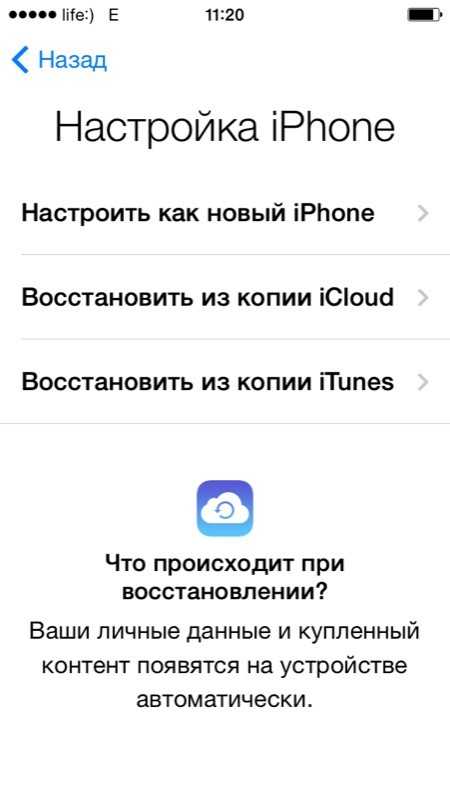
Что при этом происходит? Очищается оперативная память, удаляются временные файлы, система запускается заново и так далее. И если проблема была в переполнении памяти или чем-то таком, то iPhone будет работать прекрасно. Если hard reset не помог, значит необходимо делать сброс до заводских настроек.
Кстати, есть инструкция по восстановлению заводских настроек и от Apple.
Но это немного другая история. Важно увидеть разницу между «сбросом» и «восстановлением». И восстановление делается через переустановку iOS на iPhone через iTunes, но если вам интересно, вот ссылка.
Если статья оказалась полезной, поделитесь с друзьями.
Если есть вопросы, пишите в комментариях.
apps4.life
Как правильно сделать сброс настроек на iphone
02.11.2017 Frenk

«Сброс» на айфоне 5s, айфоне 4, айфоне 5, айфон 6, айфон 4s, айфон 7, айфоне 6s и так далее подразумевает много разновидностей: базовый сброс, полный, жесткий с удалением всего содержимого или восстановление из резервной копии.
В этой записи рассмотрим все значения. Прежде чем приступать, убедитесь, что вы знаете, какой тип сброса вам нужен.
Базовый сброс решает множество проблем, но не всех. В некоторых случаях — например, когда телефон полностью завис и не реагирует на нажатие кнопки «Сон / пробуждение» — вам понадобится перезагрузка, которая называется жестким сбросом.
Жесткий сброс перезагружает телефон и обновляет память, в которой работают приложения (не беспокойтесь, это не удаляет ваши данные) – вам придется все начать с нуля.
В большинстве случаев не потребуется жесткий сброс, но когда вы это делаете, выполните следующие действия:
- С экраном телефона, обращенным к вам, одновременно удерживайте кнопку «Сон / пробуждение» и кнопку «Домой» в нижнем центре.
- Когда появится слайдер выключения питания, не отпускайте кнопки. Держите их обоих, пока не увидите, что экран потемнеет.
- Подождите, пока появится логотип Apple.
- Когда это произойдет, вы можете отпустить — iPhone сбрасывается.
Как правильно сбросить айфон — жесткий и мягкий и для всех версий iOS
Несмотря на то, что это звучит страшно, может наступить момент, когда вам нужно будет сбросить свой iPhone.
Только прежде чем мы продолжим, важно знать, что вы можете выполнять два разных типа операций сброса:
Мягкий сброс — простая перезагрузка. Это полезно, когда некоторые из приложений не реагируют должным образом. Это также необходимо, если ваш телефон не может получить важные функции для работы, например, выключение телефона, нажав и удерживая кнопку «Сон / Пробуждение».
Жесткий сброс — полностью стирает всю информацию на телефоне, восстанавливая его обратно в заводское состояние. Как правило, это полезно, если вы планируете продать свой телефон или просто хотите начать все с нуля.
Шаги, перечисленные ниже, основаны на iOS 7.1.1, но они применимы и к предыдущим версиям iOS, с небольшими различиями в пользовательском интерфейсе. Выполнение мягкого сброса довольно простое.

- Просто нажмите и удерживайте обе кнопки включить и Дом одновременно не менее 10 секунд, пока не увидите логотип Apple.
- Вы можете отпустить обе кнопки после появления логотипа Apple.
- Ваш телефон будет проходить через обычный процесс запуска.
- Вы вернетесь в свой домашний экран.
Я упомянул об этом выше, но стоит упомянуть еще раз, что жесткий сброс полностью удалит весь контент с вашего iPhone.
Поэтому, если у вас все еще есть какие-либо контакты, фотографии или что-то, что вы хотите создать резервную копию, сделайте это, прежде чем выполнять следующие шаги.
Способ первый — жесткий сброс непосредственно с iPhone

- Перейдите в настройки.
- Нажмите «Основные».
- Прокрутите до самого низа и нажмите «Сброс».
- Нажмите «Стереть все содержимое и настройки».
- Нажмите «Удалить» iPhone. iTunes (загрузите его здесь) начнет восстановление телефона до его исходного состояния.
- По завершении процесса ваш iPhone перезагрузится, и вам будет представлен экран приветствия «Слайд для настройки», например, когда вы включили свой iPhone в первый раз.
Способ 2 — сброс с помощью iTunes
Как упоминалось в методе 1, я предлагаю вам выполнить жесткий сброс непосредственно на самом iPhone, но, если вам удобнее работать через iTunes на рабочем столе / ноутбуке, выполните следующие действия.
Подключите iPhone к своему настольному компьютеру / ноутбуку.
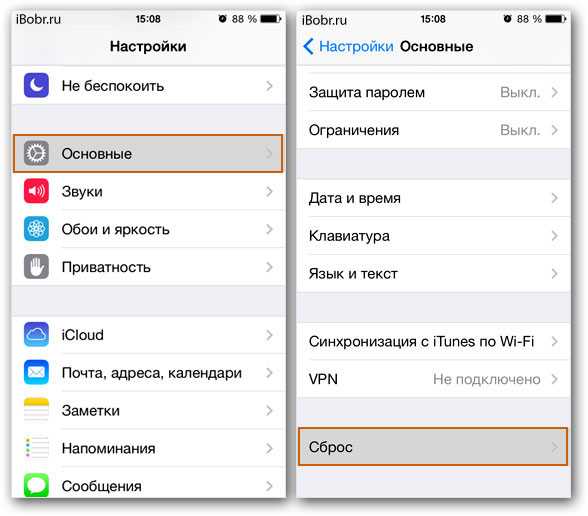
- Запустите iTunes.
- Как только ваш iPhone будет обнаружен, нажмите кнопку iPhone.
- На вкладке «Обзор» нажмите кнопку «Восстановить iPhone».
- Вам будет предложено создать резервную копию вашего iPhone. Если вы хотите сделать резервную копию всех своих данных, продолжайте. В этом руководстве мы стираем все без резервного копирования.
- Нажмите «Восстановить». Затем iTunes начнет восстановление телефона в исходное состояние.
- По завершении процесса ваш iPhone перезагрузится, и вам будет представлен экран приветствия «Слайд для настройки», например, когда вы включили свой iPhone в первый раз.
В этом кратком руководстве объясняется различие между мягким и жестким сбросом и показано, как вы можете использовать каждый из них, когда это необходимо.
Если у вас есть другой метод, который вы считаете более простым, напишите нам сообщение в разделе комментариев, и мы с удовольствием рассмотрим его.
Существуют и другие проблемы, связанные с этим, например, iOS не отвечает или не включается.
Если по какой-то причине Apple изменит способ сброса или включения телефона, прежде чем мы сможем обновить эту статью, вы можете увидеть последний способ на сайте Apple.
Как выполнить жесткий сброс iPhone 7 Series
Процесс жесткого сброса немного отличается для серии iPhone 7. Это потому, что кнопка «Домой» больше не является настоящей кнопкой на этих моделях. Теперь это панель 3D Touch. В результате Apple изменила, как эти модели могут быть сброшены.
В iPhone серии 7 все шаги те же, что и выше, за исключением того, что вы не удерживаете кнопку «Домой».
Вместо этого вы должны одновременно удерживать кнопку «Уменьшения громкости» и кнопку «Сон» (sleep / wake).
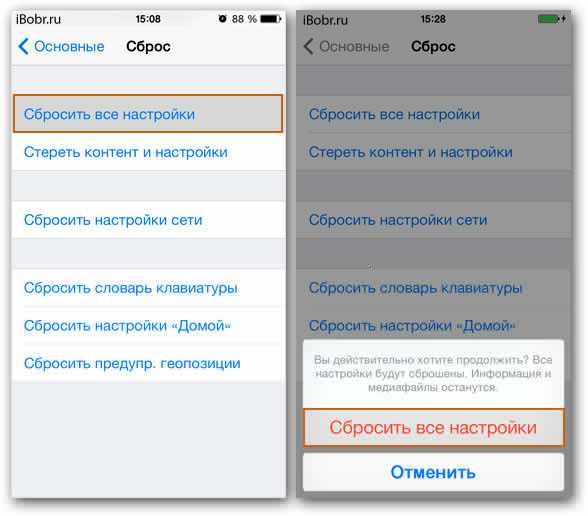
Инструкции перезагрузки и жесткого сброса в этой статье работают с следующими моделями:
- Восстановить до заводских настроек: если вы хотите стереть все данные с вашего iPhone и начать с нуля (это может решить некоторые жесткие ошибки, а также хорошо, если вы собираетесь продавать свой iPhone), попробуйте восстановить его до заводских настроек.
- Режим восстановления. Если ваш iPhone застрял в цикле перезагрузки или не может пройти мимо логотипа Apple во время запуска, попробуйте режим восстановления iPhone.
- Режим DFU: при попытке понизить версию вашего iOS или джейлбрейка на вашем телефоне, вам понадобится режим DFU (обновление прошивки диска).
Как сбросить настройки iPhone или iPad к заводским настройкам
Сброс iPhone или iPad на заводские настройки — это хороший способ исправить проблемы и если хотите продать его или подарить.
В решении проблем сброс может быть довольно эффективным, если ваш девайс завис или страдает от проблем, которые вы не можете определить.
Современные электронные устройства очень сложны и время от времени могут глюкануть.
Сброс может устранить случайные проблемы, которые заставляют устройство зависать на цикле, становится вялыми или иным образом ухудшают производительность.
Если вы хотите полностью сбросить устройство, то вам нужно сделать несколько шагов, ног прежде всего убедитесь, что у вас есть резервная копия.
Если нет, то для создания можете использовать iCloud или iTunes. Для iCloud перейдите в Настройки> iCloud> Резервное копирование и убедитесь, что функция включена.
Чтобы использовать iTunes, вам нужно подключить iPhone или iPad к компьютеру с помощью зарядного кабеля.
Как только будете уверены, что создали резервную копию своего iPad или iPhone, значит готовы выполнить сброс до заводских настроек.
Чтобы выполнить сброс, перейдите в «Настройки»> «Основные»> «Сброс», затем выберите «Стереть контент и настройки». После ввода пароля, если вы его установили, появится окно с предупреждением.
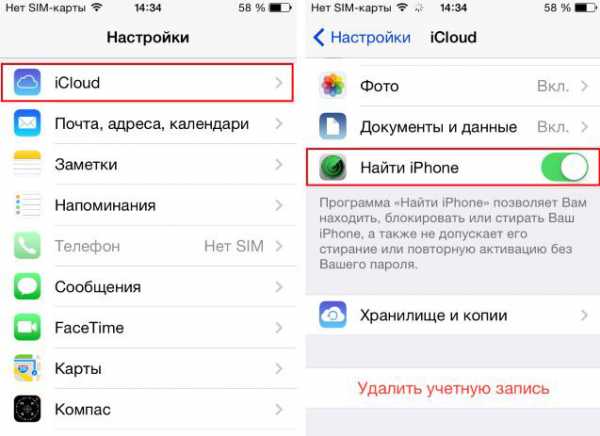
Вам нужно будет ввести свой пароль Apple ID для подтверждения действия, после чего вернетесь к первоначальным настройкам, который вы видели при первом использовании устройства.
Возможно ли спасти данные после выполнения сброса айфон
Почти наверняка нет. Данные на устройстве iOS автоматически зашифровываются, а сброс устройства уничтожает ключ шифрования, что делает его более или менее невозможным получить что-либо обратно, когда все полностью стерто и сброшено без доступа к резервной копии.
В экстренной ситуации вы можете попробовать поговорить с сотрудниками Apple, но это, по крайней мере, длинный процесс.
Восстановление iPhone или iPad
По завершении заводского сброса вам нужно будет начать настройку своего iPhone с самого начала; ввод ваших данных, пароль WiFi и несколько других вещей, пока вы не дойдете до страницы, на которой вас спросят, как вы хотите настроить iPhone.
У вас есть три варианта: «Настроить как новый iPhone», «Восстановить из резервной копии iCloud» или «Восстановить» из резервной копии iTunes — выберите параметр iCloud, и вам будет предложено ввести ваши данные учетной записи iCloud.
Как только вы это сделаете и согласитесь с условиями, ваш iPhone начнет восстанавливать все ваши данные.
Очевидно, что это может занять некоторое время, если у вас большие резервные копии или медленное подключение к Интернету, поэтому не пытайтесь это делать, если вы спешите. Когда резервная копия будет завершена, ваш iPhone перезагрузится, а затем начнет большую работу по загрузке всех ваших приложений.
Восстановление iPhone или iPad с помощью резервной копии iTunes
Как и в инструкциях iCloud, которые мы уже описали, следуйте инструкциям на экране «Настройка iPhone», а затем выберите «Восстановить» из iTunes.
Вам будет предложено подключиться к iTunes, поэтому подключите iPhone, и вы увидите экран iTunes, который даст вам возможность восстановить резервную копию.
Нажмите «Продолжить», и ваш iPhone будет настроен автоматически, при этом приложения будут восстановлены из резервной копии iTunes.
Когда все будет готово, вы получите свежеприготовленную систему. Надеемся, что любые проблемы, с которыми вы столкнулись раньше, ушли в прошлое. Успехов.
vsesam.org
Как сбросить Айфон до заводских настроек?
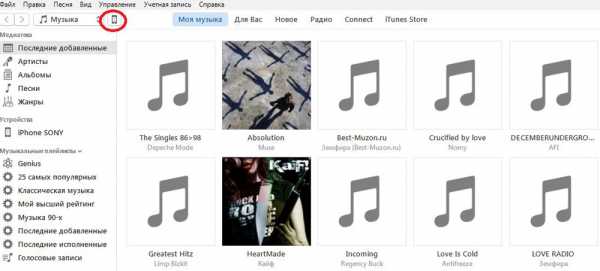
Если необходимо продать iPhone или подарить смартфон кому-то, всю информацию и другие параметры лучше стереть заранее. Сбрасывая телефон до заводских установок удаляются все фотографии, игры и приложения, в том числе и персонализированные параметры. Данные в дальнейшем можно восстановить с помощью облака apple, если вам необходимо вернуть стандартные значения, дабы очистить память устройства или избавиться от лагов, вы можете не беспокоиться о возврате данных. Для того чтобы восстановить стандартные настройки, достаточно воспользоваться встроенным функционалом, и скачивать дополнительное ПО не стоит.
Важно! Иногда решение вернуть стандартные настройки девайса, может быть чревато серьёзными последствиями, выполняйте всё строго по инструкции, иначе может потребоваться активация, что влечёт множественные головные боли владельца. Не стоит чистить информацию с помощью подключения к компьютеру и использования сторонних программ, если у вас нет опыта в перепрошивке смартфона от apple. Как все удалить с айфона и как сбросить данные, не навредив работоспособности аппарата? Разберемся в этой статье, внимательно выполняйте рекомендации и все получиться, приступаем!
Сохранение данных перед сбросом
Часто информацию с сотового, которую вы удаляете, необходимо использовать заново, особенно если совершается переход с одного поколения iphone на другое, приятно видеть все свои фотографии и приложения на новом устройстве. Для многих – это становится вопросом комфорта, без которого использовать новый смартфон проблематично. Ведь чаще удалять фото и прочие файлы с iphone приходится по причине:
- Нового хозяина аппарата, которому нужно получить очищенное от ненужной информации устройство, нужно настроить айфон как новый, особенно перед продажей.
- Лагов аппарата и остатка кэша со старого ПО, засоряющего память, а удалить кэш без получения рут-прав – невозможно.
- Сбои и баги новой IOS, от которых ничего другого не спасёт, как сбросить данные смартфона.
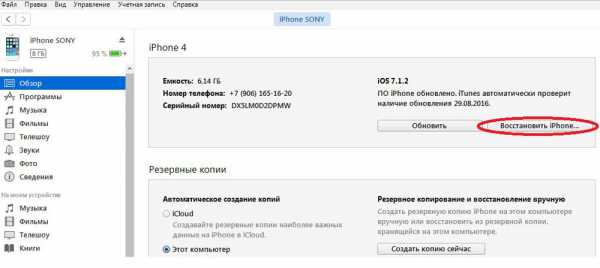
Если установки на девайсе необходимо перенести, не говоря уже о музыке и прочем мультимедиа, то перед тем как обнулить айфон, сделайте следующее:
- Создайте резервную копию в ITunes.
- Скинуть туда нужные приложения и информацию с гаджета.
- Заранее сохраните в облаке или перенесите свои фотографии на физический носитель.
- Скопируйте прочее мультимедиа по тому же принципу.
Вот вся подготовка прежде чем очистить айфон – выполнена, и вы готовы стереть все данные с устройства. Какие здесь есть нюансы?
Удаление данных
Перед тем как обнулить айфон, позаботьтесь чтобы поблизости была точка доступа к wi—fi или предустановленный на ПК iTunes, позволяющий зайти в интернет. Если нет ни того, не другого, а очистить iphone нужно срочно, то сгодится и мобильный интернет (речь о 3G, ведь придётся загружать контакты и прочие файлы). И главное, чтобы сбросить установки на iphone без дальнейших последствий, аппарат должен быть разлоченым официально, что вы можете проверить на специализированных сайтах с помощью IMei.
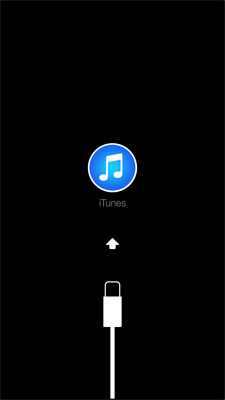
Проверьте заранее, и если смартфон окажется залоченным – ни в коем случае не выполняйте сброс без помощи профессионалов, есть шанс получить кирпич. Тем, у кого iPad и iPod беспокоится не стоит. Ещё один нюанс, прежде чем удалить информацию проследите чтобы заряд устройства был максимальным, если нет – подключайте телефон к питанию и тогда продолжайте. Далее, в меню параметров, найдите раздел «основное» и проматывайте вниз пока не увидите заветную вкладку сброса, и пришло время выбирать, какой удалить контент из памяти, на выбор:
- Полный сброс настроек. Удобный вариант, если нужно убрать лаги системы и вернуть настройки в изначальный вид, но и оставить на устройстве мультимедиа и приложения.
- Удаление контента со всеми параметрами. Удобен способ, когда нужно «замести» все следы присутствия предыдущего владельца смартфона.
- Удаление настроек интернета. Используется обычными пользователями редко, и в основном при проблемах с подключениями к мобильной сети.
- Сброс Т9.
- Сброс «Home».
Сбрасываем настройки
Когда вы решили заново настраивать айфон, кликните по сбросу всех настроек и подтвердите намерения во всплывающем окне. Их появится на смартфоне несколько штук просто согласитесь со всеми предупреждениями. Так как сброс до заводских настроек айфона происходит и с удалением информации в стандартных приложениях, придётся снова настраивать будильник с таймером и выставлять часовой пояс.

В том числе удаляются заметки и контакты, однако, в обычных приложениях данные сохраняются, как и ваши мультимедиа-файлы на устройстве. Память умного телефона не чистится, разве что на пару мегабайт, за счёт кэша из браузера.
Полная очистка
Перед тем как сбрасывать настройки iphone вместе с контентом, сохраните все необходимые данные, после удаления – их уже не вернуть никак.
Именно таким образом очищают iphone перед продажей, благодаря чему покупая Б\У устройства вам не придётся рассматривать фотографии с отпуска на Карибах предыдущего владельца. Процедура здесь смежная, просто нажимайте по второй кнопке и пролистываете предупреждения вниз. Далее, телефон превращается в новый, а если позаботится о внешнем виде, то никак, кроме iMei, новый пользователь не сможет узнать о прошлом гаджета. Корпус стоит не так уж и дорого, в расчет не общую стоимость.
Спустя две минуты после скидывания настроек на айфоне, телефон включится и начнёт загружаться, предлагая вам стандартную процедуру восстановления. Стирание данных с девайса, может длиться больше или меньше, зависит от модели и загруженности памяти телефона. После удаления информации с айфона, сотовый потребует повторной активации, и здесь вам уже нужно подключиться к интернету. 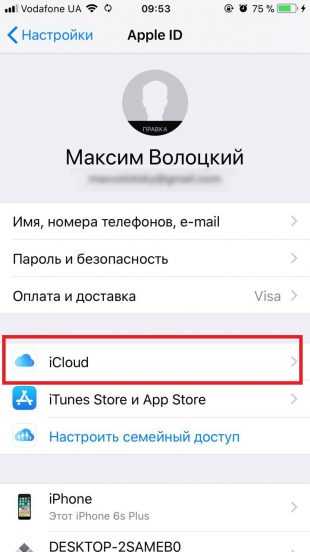
Заключение
Удаление контента iphone может ускорить работу устройства, чтобы чистить реже – относитесь аккуратнее к своему смартфону и не скачивайте «мусорное» ПО. Мы не несём никакой ответственности за утрату работоспособности телефона после сброса, проверяйте залочен ли телефон заранее, и не перепрошивайте телефон до окончания гарантии! Иначе можете попасть на стоимость дорогого девайса, который придется продавать по частям, если что то пойдет не та, как запланированно.
До встречи на страницах сайта, и будьте аккуратнее!
Видео-инструкция
Что еще почитатьinform59.ru

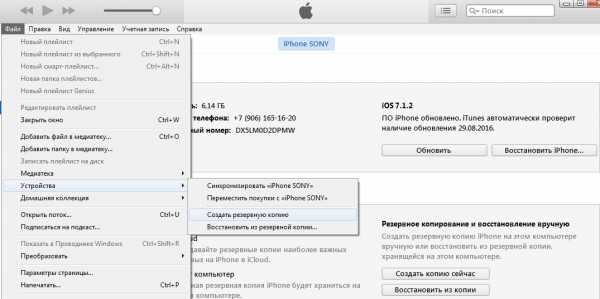
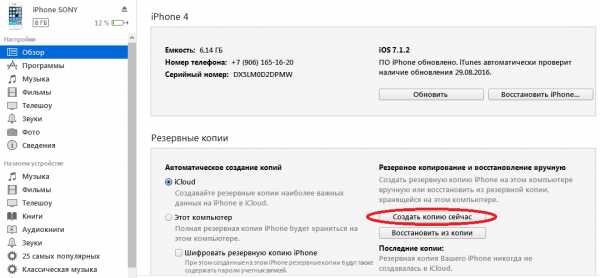
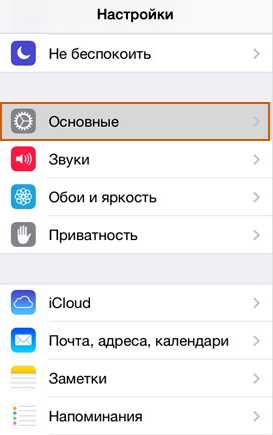

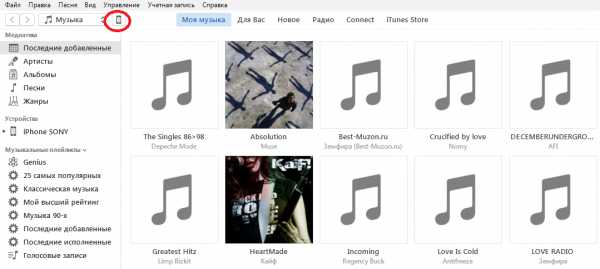
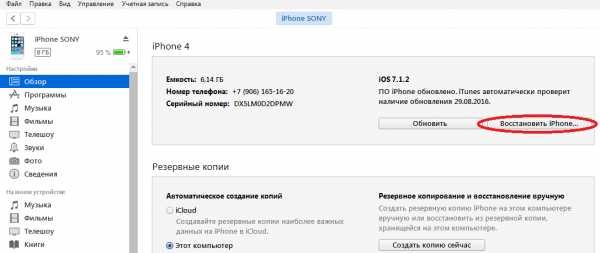
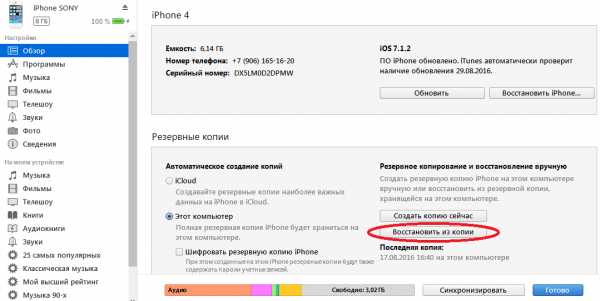
 При запросе системы смартфона о доверии к «Айтьюнс», следует подтвердить. Если всплывает окно для ввода пароля, а он, к сожалению, забыт, рекомендуется заняться восстановлением, а не стиранием данных. Если такого запроса нет, двигаемся вперед.
При запросе системы смартфона о доверии к «Айтьюнс», следует подтвердить. Если всплывает окно для ввода пароля, а он, к сожалению, забыт, рекомендуется заняться восстановлением, а не стиранием данных. Если такого запроса нет, двигаемся вперед.